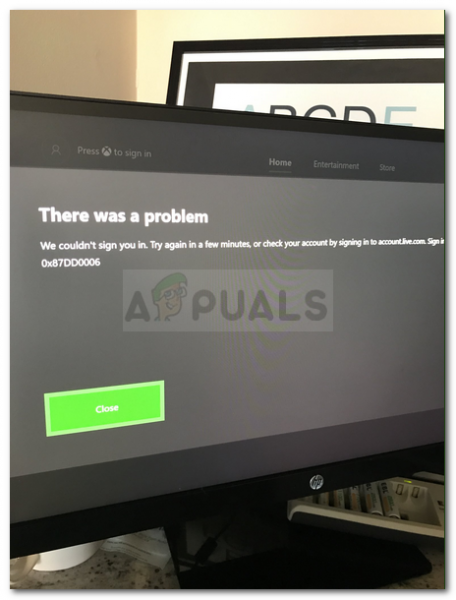Ошибка 0x87dd0006 может быть вызвана неверной платежной информацией, поврежденным профилем и т. д., из-за которых пользователи не могут войти в свои учетные записи Xbox. Xbox позволяет вам наслаждаться множеством игр на консоли Xbox, однако игровые сеансы иногда могут прерываться из-за общих ошибок. Ошибка 0x87dd0006 была широко известна, и служба поддержки Xbox изо всех сил старалась решить эту проблему. Тем не менее, некоторые пользователи все еще сталкиваются с ужасной проблемой, поскольку в игровые сеансы нельзя вмешиваться.
Xbox One стал основной жертвой этой ошибки, но из-за быстрого отклика службы поддержки Xbox проблема была быстро решена. Тем, кто все еще сталкивается с этой досадной ошибкой, не беспокойтесь больше. Эта статья научит вас, как исправить вашу ошибку без каких-либо затруднений. Так что просто следуйте упомянутым решениям, и вы сразу же приступите к игре.
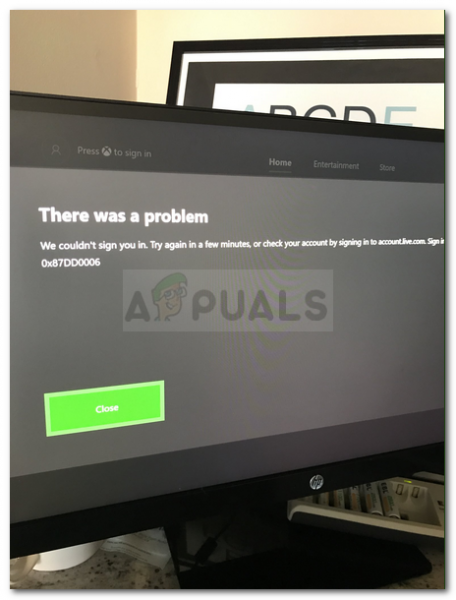
Что вызывает ошибку входа в Xbox 0x87dd0006?
Эта ошибка входа может быть вызвана по следующим причинам –
- Неверная платежная информация . Если предоставленная вами платежная информация неверна, может возникнуть ошибка.
- Поврежденный профиль . Иногда профили пользователей повреждаются, из-за чего появляется сообщение об ошибке.
- Конфигурация сети . В одном из случаев конфигурация вашей сети может быть немного странной, из-за чего может появиться ошибка.
Чтобы смыть проблему, следуйте приведенным ниже решениям.
Решение 1. Исправьте свою платежную информацию
Распространенной причиной ошибки 0x87dd0006 является неправильная платежная информация. Если ваша платежная информация неверна, это может вызвать всплывающее сообщение об ошибке, поскольку платежи не производятся. В этом случае вам просто нужно дважды проверить свою платежную информацию.
- Перейдите в свою учетную запись Microsoft.
- Перейдите к Платежи и выставление счетов и выберите Платежная информация .
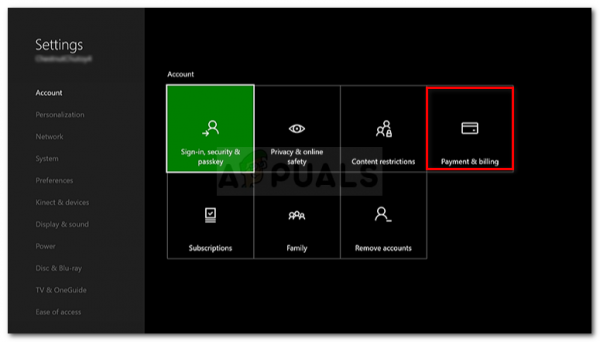
- Выберите параметр «Изменить профиль» и следуйте инструкциям по обновлению платежной информации.
Решение 2. Удалите свой профиль
Если ваш профиль пользователя поврежден, вам придется удалить его, а затем загрузить снова. Вы можете легко повторно добавить свою учетную запись после удаления, поэтому не о чем беспокоиться. Вот как это сделать:
- На контроллере нажмите кнопку Xbox , чтобы открыть руководство.
- Выберите Система , а затем перейдите в Настройки .
- Теперь перейдите в Учетные записи а затем выберите Удалить учетные записи .
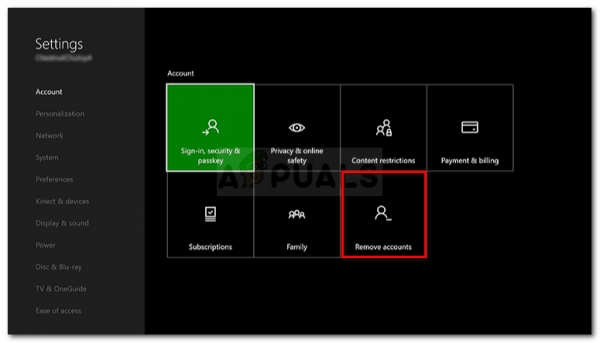
- Просто выберите учетную запись, которую вы хотите удалить, а затем нажмите Удалить , чтобы удалить его.
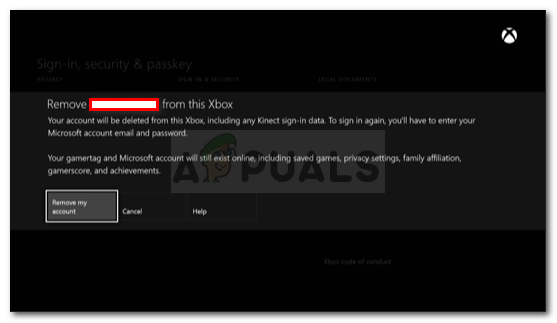
После этого пора снова добавить свою учетную запись. Выполните следующие действия:
- Еще раз нажмите кнопку Xbox , чтобы открыть руководство.
- Выберите свой аватар, переместитесь вниз и выберите Добавить .
- Введите свои учетные данные.
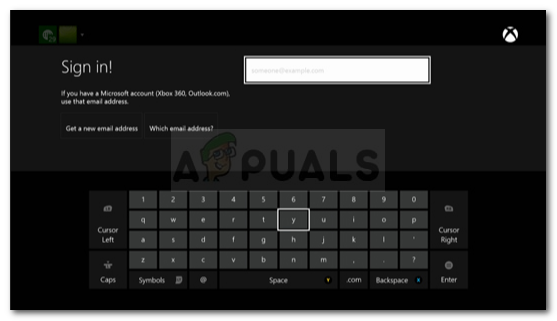
- Примите Условия использования и конфиденциальности .
- Следуйте инструкциям на экране для управления учетной записью и безопасностью.
Решение 3. Обновите консоль
Обновления являются неотъемлемой частью любого оборудования . Если вы не обновляли консоль довольно долгое время, ошибка может возникнуть из-за этого. Поэтому убедитесь, что у вас установлена последняя версия. Вот как обновить консоль:
- Нажмите кнопку Xbox , чтобы открыть гид.
- Перейдите в Настройки , а затем выберите Все Настройки .
- Перейдите в Система , а затем Обновить s .
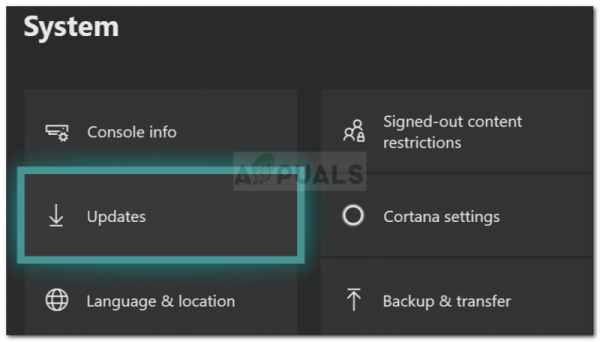
- Выберите Обновить консоль , чтобы проверить на наличие обновлений.
Решение 4. Перезагрузите маршрутизатор
Как мы уже упоминали, иногда ваша сеть конфигурация может быть корнем проблемы. Когда вы перезапускаете маршрутизатор, ваша сетевая конфигурация сбрасывается, и вы можете начать заново. Неважно, есть ли у вас беспроводной маршрутизатор, обязательно перезапустите его.
Кроме того, не забудьте выключить Xbox перед перезапуском маршрутизатора. После этого снова включите консоль Xbox и попробуйте войти в систему.
Решение 5. Войдите в другую учетную запись
Некоторые пользователи сообщают, что их ошибка была исправлена после того, как они вошли в другую учетную запись, вышли из нее, а затем попытались войти в свою учетную запись. Поэтому попробовать стоит. Если у вас есть другая учетная запись, просто войдите в нее, выйдите из нее и попробуйте войти в свою учетную запись.
Решение 6. Выйдите из каждой учетной записи
Поступали сообщения о том, что ошибку также можно решить, выполнив выход из каждой учетной записи, в которой выполнен вход. Что вам нужно сделать, так это выйти из каждой учетной записи в настройках подключения , выберите опцию «Забыть Wi-Fi» и выключите Xbox. После этого включите консоль Xbox и подключитесь к Wi-Fi. Затем попробуйте войти в свою учетную запись, чтобы узнать, решила ли она вашу проблему.
Решение 7. Проверка на время простоя
Если ни один из вышеперечисленных методов не работает , есть вероятность, что серверы Xbox временно не работают. Есть множество случаев, когда из-за того, что серверы не работают, пользователи получают сообщение об ошибке 0x87dd0006.
Официальные лица Xbox даже подтвердили такое поведение в многочисленных пользовательских потоках на разных форумах. Что вы можете сделать, так это проверить статус серверов Xbox с помощью различных сторонних детекторов, таких как DownDetector, и выполнить поиск на форумах.. Если вы видите шаблон, это означает, что на стороне Microsoft возникла проблема, и вы ничего не можете сделать, кроме как ждать.
Решение 8. Восстановление заводских настроек Xbox
Если серверы подключены к сети и вы уверены, что службы Xbox не отключены, вам следует выполнить сброс настроек Xbox до заводских. Во многих случаях из-за неправильной конфигурации и неверных данных в сетевом кэше Xbox вы не можете подключиться к серверам Xbox Live.
Вам следует перейти к методу 3 Xbox One, который не будет Играйте в загруженные игры и следуйте инструкциям по мягкому сбросу Xbox. После сброса попробуйте снова подключиться к сети Wi-Fi и посмотрите, решена ли проблема навсегда.